
Un iMac con SSD externo: rápido y fácil.
No me hizo falta comprar una computadora nueva para experimentar el aumento de velocidad.
Ni siquiera tuve que destaparla.
https://www.spreaker.com/user/4520114/un-imac-nuevo-comprando-solo-un-ssd-exte
Hay varias formas de oír este pódcast:
- Puedes escuchar el audio aquí mismo,
- Puedes enviarlo a tu teléfono usando Spreaker, Deezer o Spotify,
- También puedes descargar el audio.
Un iMac con SSD externo: rápido y fácil
En este episodio pódcast cuento cómo compré una unidad SSD y en ella instale mi iMac. Ahora es una máquina completamente nueva en funcionamiento super veloz, pero solo invertí el dinero de la SSD.
Se siente como estrenar equipo de forma instantánea, sin pérdida de tiempo, sin tener que volver a instalar programas ni gastar tiempo en tareas tediosas. Y sin poner en riesgo la computadora.
Fácil
Sé que esto que hice suena demasiado fácil para las personas experimentadas en meterle mano a las computadoras y «tunearlas». Y creo que eso fue lo que hice: tunearla y hacerla muchísimo más veloz.
Cómo se hace
- Tienes un Mac o un iMac lento
- Haces una copia del sistema con Time Machine en un disco duro externo
- Compras una SSD externa (Yo recomiendo una USB)
- Conectas la SSD y enciendes la computadora presionando «cmd + R»
- Restauras una copia del sistema desde Time Machine en la SSD
- Acabaste. Ya tienes una computadora muchísimo más rápida y eficaz.
https://www.instagram.com/p/BrEMhlBhCpu/
Ahora que caigo en cuenta, hay una cosa que me olvidé de contar en el episodio pódcast: como mi iMac está instalada en la unidad SSD que cabe en un bolsillo… yo podría irme a trabajar con cualquier otra iMac teniendo toda mi computadora en el bolsillo. Con todo. Software, archivos, temporales, cuentas conectadas, todito todo. Bastará con conectar la SSD y encender otra computadora de la misma clase para estar con todo mi trabajo disponible. Bueno, eso no lo he probado todavía, pero claro que me dan muchas ganas. Quizás lo pruebe en algún momento.
Back up
Siempre hay que tener una copia de todo. Y lo que jamás quiero probar, es quitar la SSD que contiene el sistema y todos los archivos mientras la computadora está encendida. Creo que eso podría ser una experiencia con resultados desagradables. Y claro, para prevenir cualquier fallo similar por accidentes, torpezas o daños en la SSD en el futuro… pues tengo un disco duro tradicional en función de Time Machine.
Debo aclarar que en el momento en que grabé el pódcast me confundí y dije «Time Capsule», pero estaba pensando en Time Machine. No son exactamente lo mismo, pues esta última se puede implementar con un disco duro de cualquier marca. Yo tengo, por ejemplo, un Toshiba conectado por USB. Y quizás empiece a usar el disco interno de la iMac como disco de Time Machine también.
Eso también me facilitaría en el futuro comprar una nueva iMac y comenzar a trabajar de inmediato en ella. O una vieja iMac, una de segunda. Basta con conectar la SSD y empezar de inmediato. Aunque con Time Machine no sería difícil tampoco migrar de una máquina a otra.
¿Funcionaría esto con Windows? Temo que no.
¿Y con Linux? Ojalá.
¿Lo harías tú de otra manera? Comenta aquí mismo que variaciones harías (o hiciste) para lograr renovar un equipo Apple con bajo presupuesto y lo más rápido posible.
http://ElSiglo21esHoy.com
Https://Patreon.com/LocutorCo
Disponible también en Spotify y en Youtube
https://open.spotify.com/episode/4wlpNrRv92Bwjzs2aN4o3m

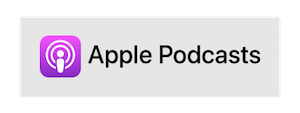




Se podría hacer lo mismo con un iMac del 2009?
Califica:
-
Me
gusta
0
- No me
gusta
0
ReportarMuy interesante, ¿cuánto cuesta un ssd como el que usaste? ¿el disco duro deja de funcionar? Un saludo.
Califica:
-
Me
gusta
0
- No me
gusta
0
ReportarComo conté en el podcast, el que yo compré salió en 250 dólares, aproximadamente. (790mil pesos colombianos).
Se pueden conseguir más pequeños por un precio bastante menor, pero yo quería que cupiera toda la computadora.
El disco duro interno queda disponible para almacenamiento.
En el audio encuentras más detalles.
🙂
Califica:
-
Me
gusta
0
- No me
gusta
0
Reportar